Die vorliegende Übersetzung wurde maschinell erstellt. Im Falle eines Konflikts oder eines Widerspruchs zwischen dieser übersetzten Fassung und der englischen Fassung (einschließlich infolge von Verzögerungen bei der Übersetzung) ist die englische Fassung maßgeblich.
Schritt 7: Testen der bereitgestellten Anwendung auf der Instance
Wichtig
Der AWS OpsWorks Stacks Service hat am 26. Mai 2024 das Ende seiner Lebensdauer erreicht und wurde sowohl für neue als auch für bestehende Kunden deaktiviert. Wir empfehlen Kunden dringend, ihre Workloads so bald wie möglich auf andere Lösungen zu migrieren. Wenn Sie Fragen zur Migration haben, wenden Sie sich an das AWS -Support Team auf AWS re:POST
Jetzt testen Sie die Anwendungsbereitstellung auf der Instance.
So testen Sie die Bereitstellung auf der Instance
-
Wählen Sie im Service-Navigationsbereich Instances aus. Die Seite Instances wird angezeigt.
-
Wählen Sie für MyLinuxDemoLayer, für demo1, für Public IP, die IP-Adresse aus:

Eine neue Registerkarte des Webbrowsers zeigt die Anwendung an.
-
Geben Sie auf der Glückwunsch-Webseite im Textfeld Leave a comment (Kommentar eingeben) einen Kommentar ein und wählen Sie Send (Senden) aus, um die Anwendung zu testen. Die Anwendung fügt den Kommentar zur Webseite hinzu. Sie können beliebig oft Kommentare hinterlassen und Send (Senden) auswählen:
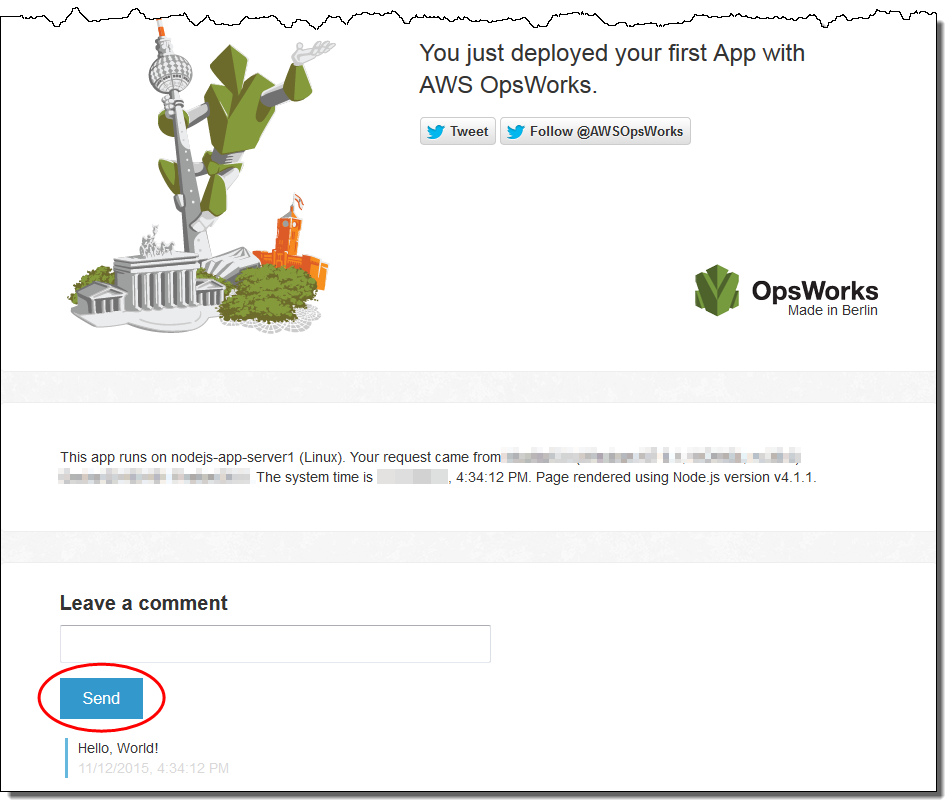
-
Wenn du ein Twitter-Konto hast, wähle Tweet oder Follow @ AWSOps Works und folge den Anweisungen auf dem Bildschirm, um über die App zu twittern oder @ AWSOps Works zu folgen.
Sie haben jetzt die bereitgestellte Anwendung erfolgreich auf der Instance getestet.
Im nächsten Schritt können Sie die AWS Ressourcen bereinigen, die Sie für diese exemplarische Vorgehensweise verwendet haben. Dieser nächste Schritt ist optional. Möglicherweise möchten Sie diese AWS Ressourcen weiterhin verwenden, wenn Sie mehr über OpsWorks Stacks erfahren. Wenn Sie diese AWS Ressourcen behalten, kann dies jedoch zu laufenden Gebühren für Ihr AWS Konto führen. Wenn Sie diese AWS Ressourcen für eine spätere Verwendung behalten möchten, haben Sie diese exemplarische Vorgehensweise nun abgeschlossen, und Sie können Nächste Schritte weitermachen.